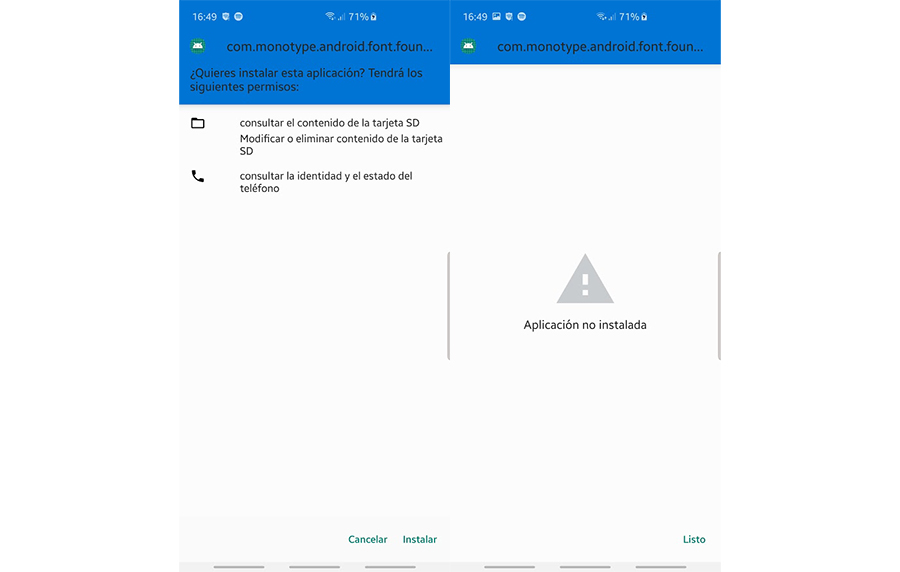Para nadie es un secreto que Android haya evolucionado muchísimo durante los últimos años. Sin embargo, todavía hay inconvenientes que les causan dolores de cabezas a una gran cantidad de usuarios en todas partes del mundo. Por ello, hoy te explicaremos cómo solucionar el Error «Aplicacion no instalada» en Android. Tranquilo, es mucho más fácil de lo que seguramente imaginas.
¡Deja a un lado las preocupaciones! No tienes que desesperarte ni cambiar tu móvil ni nada por el estilo. Lo único que debes hacer es prestar suma atención a lo que explicaremos en este artículo para que puedas decirle adiós a ese martirio de una vez por todas.
Cómo solucionar el error ‘Aplicación no instalada’ en Android
Lamentablemente, este problema en móviles o tablets Android puede causarse por diversos factores. Esto quiere decir que no hay una solución única para el caso, sino que es necesario que analices las distintas formas de solventar para eliminar el problema de raíz.
Te mostraremos varias soluciones para el fastidioso error de aplicación no instalada en Android. Síguelas en orden y prueba con paciencia hasta dar con la falla. Si tu Android indica error en aplicación no instalada, esto es lo mejor que puedes hacer:
Comprobar si tu teléfono puede instalar aplicaciones APK
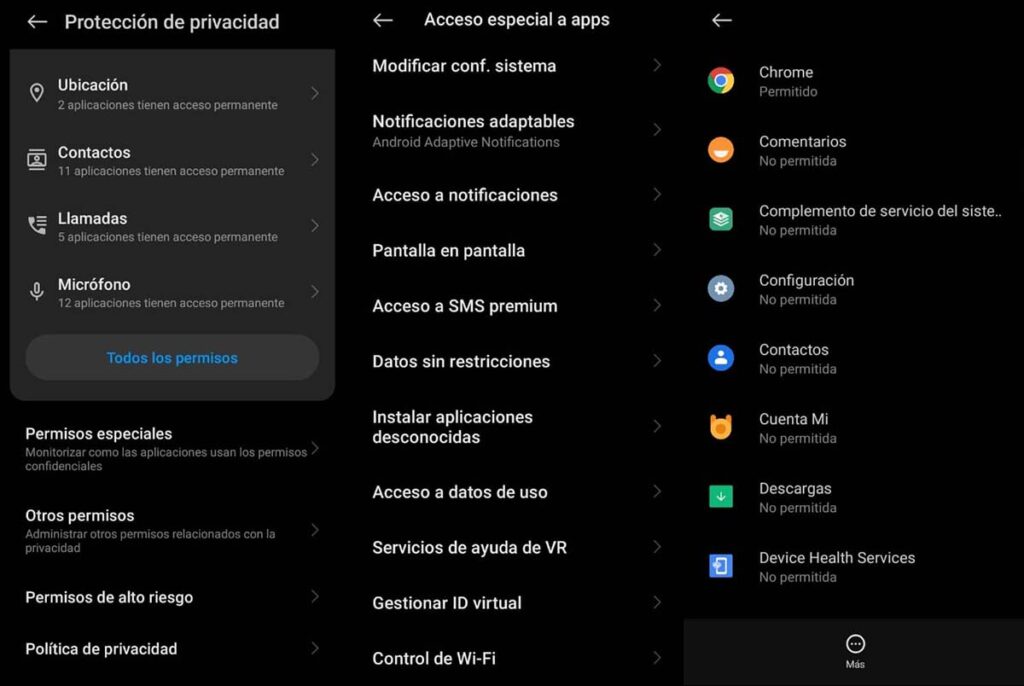
Puede que este error te esté fastidiando por una app instalada por fuera de Google Play Store. Debido a ello, es importante que compruebes si puedes instalar aplicaciones APK en tu dispositivo Android. Para lograrlo, debes revisar si tu teléfono tiene habilitada la posibilidad de instalar aplicaciones desde fuentes desconocidas.
Sea cuál sea la marca del dispositivo que tengas, estamos hablando de una configuración que regularmente se encuentra en el apartado de “Protección de privacidad”, dentro de los «Permisos especiales» en una sección que se llama «Instalar aplicaciones desconocidas». Desde ahí tienes que concederle permiso a Chrome (o al navegador de tu preferencia) para que puedas instalar aplicaciones que vienen desde fuera de Google Play Store.
¿Qué es un APK?
Se le llama APK a la forma en la que está empaquetada una aplicación de Android. Este es un tipo de archivo que contiene todo lo que se necesita para que puedas instalar una aplicación en tu móvil. Aunque la mayoría de la gente utilice Play Store, existe un montón de páginas web fiables para descargar los APK de tus apps preferidas.
¿Cómo instalar una aplicación fuera de Google Play?
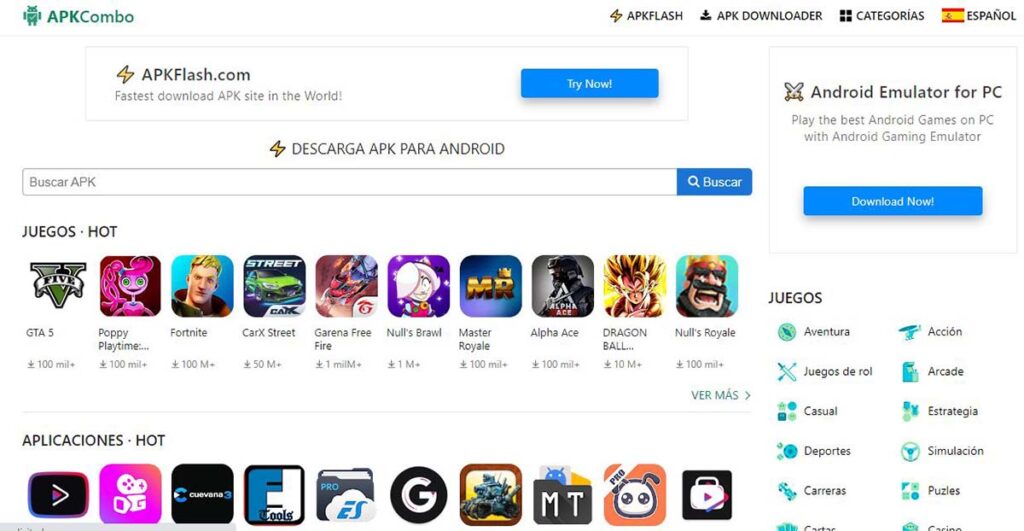
Para instalar una aplicación fuera de Google Play, debes habilitar la función que te mencionamos anteriormente para que puedas usar apps de fuentes desconocidas. Tras haber hecho esto en el móvil, queda de tu parte elegir un buen lugar para descargar aplicaciones fuera de Google Play. Puede que en la inmensidad de la web haya muchas, pero nosotros recomendamos las siguientes:
Utilizar Dr. Fone si no funciona el paso anterior
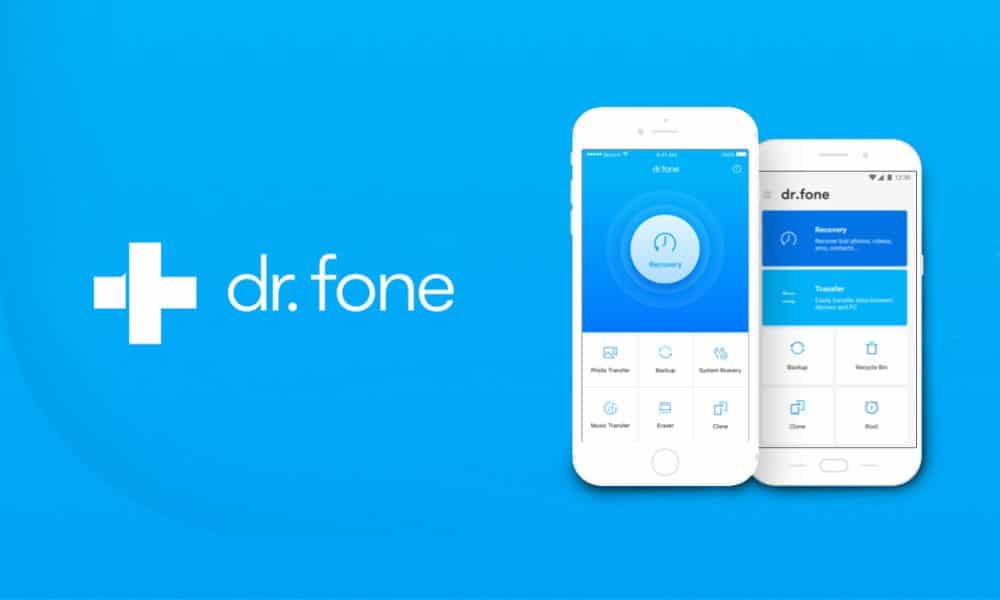
¿Sigue apareciendo el error en Android de aplicación no instalada? Entonces puede que el error se deba a los archivos del sistema de Android, por lo que tendrás que reparar el sistema operativo. Esto se hace con Dr. Fone, una aplicación efectiva que se usa desde el ordenador que puedes descargar desde el link que se encuentra bajo estas líneas.
Descargar Dr. Fone en Uptodown
- Tras instalarlo, abre el software y conecta tu móvil al ordenador.
- Elige “Reparación”, busca para encontrar “Reparación de Android” y luego pulsa “Iniciar”.
- Pon la información de tu móvil y confirma escribiendo el código “000000”.
¡Ya está! Al llegar a este punto tendrás que seguir las instrucciones que se muestran en la pantalla para que la herramienta descargue un firmware en tu móvil y de esta forma lo repare automáticamente.
Reducir el comportamiento de Play Protect
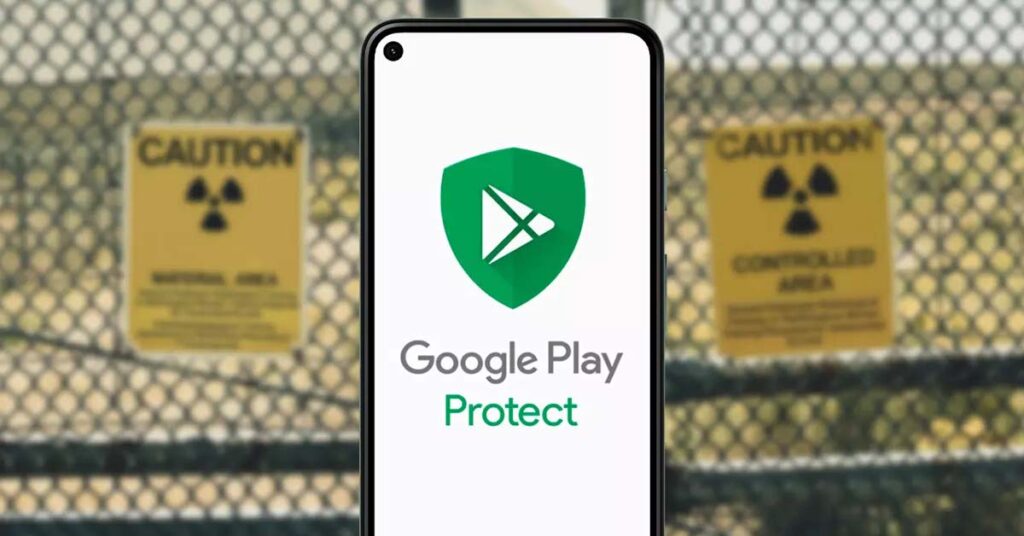
Otra forma de solucionar el error de aplicación no instalada en Android es reduciendo el comportamiento de Play Protect. Por si no lo sabías, Play Protect es como una especie de antivirus de Google Play Store y si el error viene de un APK que descargaste por fuera de la tienda oficial, es probable que la herramienta de seguridad cause dicho problema. Sin embargo, puedes reducir su comportamiento siguiendo estos pasos:
- Métete en la Configuración de tu móvil.
- Dirígete al apartado de Seguridad.
- Busca la sección de Google Play Protect.
- Toca el engranaje que se ubica en la parte superior derecha de la pantalla.
- Desactiva las opciones que dicen “Analizar las apps con Play Protect” y “Mejora la detección de apps dañinas”.
- Reinicia tu móvil.
¡Listo! Eso es todo lo que debes hacer para reducir el comportamiento de Google Play Protect y tratar de eliminar el error de aplicación no instalada en Android de una vez por todas.
Eliminar archivos basura de la app que muestra el error
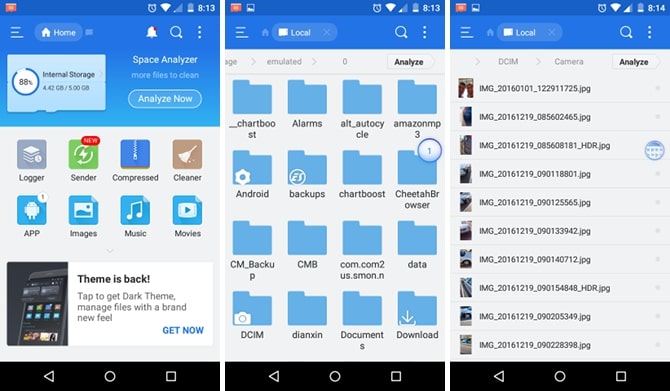
Al eliminar los archivos basura de la app que muestra el error, puede que soluciones el problema de una vez por todas. Primero necesitas descargar ES File Explorer: un explorador de archivos efectivo para realizar esta labor. Una vez instalado ábrelo, ve a la raíz del sistema y busca la carpeta System para borrar todos los archivos basura de esa app que te fastidia con el error. Luego vuelve a la raíz del sistema, dirígete a la carpeta Data y borra todos los datos de la aplicación a reinstalar. ¡Una solución sencilla gracias a una herramienta potente como ES File Explorer!
Descargar una versión alternativa de la APK de la app
También puedes solucionar descargando una versión alternativa de la APK de la app. Visita APK Mirror, APK Combo o cualquier sitio de descargas alternativo a Google Play Store y consigue una versión más antigua, más nueva o una distinta. Al hacer esto, el error de aplicación de Android no instalada podría llegar a su fin. Sol asegúrate de que no estés descargando la misma versión y listo.
Utilizar otra tarjeta microSD
En ocasiones, una pequeña parte de las tarjetas microSD (donde se instalan las apps) puede corromperse y afectar al sistema operativo. Si quieres descartar que este sea el motivo de tus dolores de cabeza, prueba con una tarjeta microSD distinta a la que usas normalmente. Después de colocarla, instala nuevamente la aplicación y saca tus propias conclusiones.
¿Por qué se produce el error ‘Aplicación no instalada’?
Google no te explica con certeza por qué se muestra este error en Android. Debido a ello, no siempre se puede saber por qué sucede este inconveniente.
Sin embargo, el problema puede tener su origen en una mala desinstalación que haya dejado archivos residuales, por ejemplo, o problemas como bloqueos automáticos de Google Play Protect.
Además, también podría aparecer el error pero estas causas:
Archivo erróneo
Cuando instalas una aplicación y luego buscas instalar otra versión con un certificado distinto (con o sin firma), se produce un error técnico que muestra el mensaje “Aplicación no instalada”.
Almacenamiento dañado
Las tarjetas SD dañadas son capaces de ocasionar el error de aplicación no instalada en Android. El almacenamiento interno, por su parte, también puede acarrear fallas cuando contiene datos innecesarios o que alteren su ubicación. Si quieres detener este inconveniente, hay maneras de reparar una memoria microSD dañada. ¡Prueba esto antes de desecharla!
Concesión de permisos de la app
En ocasiones, los permisos de la aplicación son los responsables de generar este error en el sistema operativo. Por ello, te recomendamos ir a los ajustes de tu móvil, luego al apartado de aplicaciones y seleccionar “Restablecer los permisos de aplicaciones”. Esto te permitirá permitir la instalación de apps desde otros orígenes.
¿Te has dado cuenta? Hay muchas razones por las que el error aplicación no instalada en Android podría robar tu paz. Prueba cada una de las soluciones y seguramente lo resolverás. ¡La paciencia todo lo alcanza!
Por otro lado, también te invitamos a ver este artículo que explica cómo abrir archivos APK en PC con Windows. Puede que también sea útil para ti.